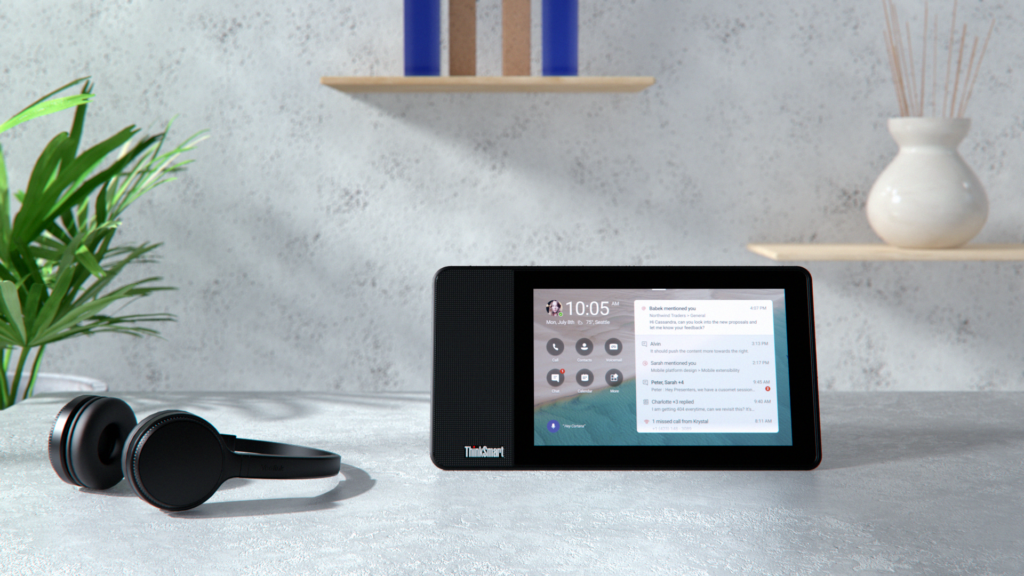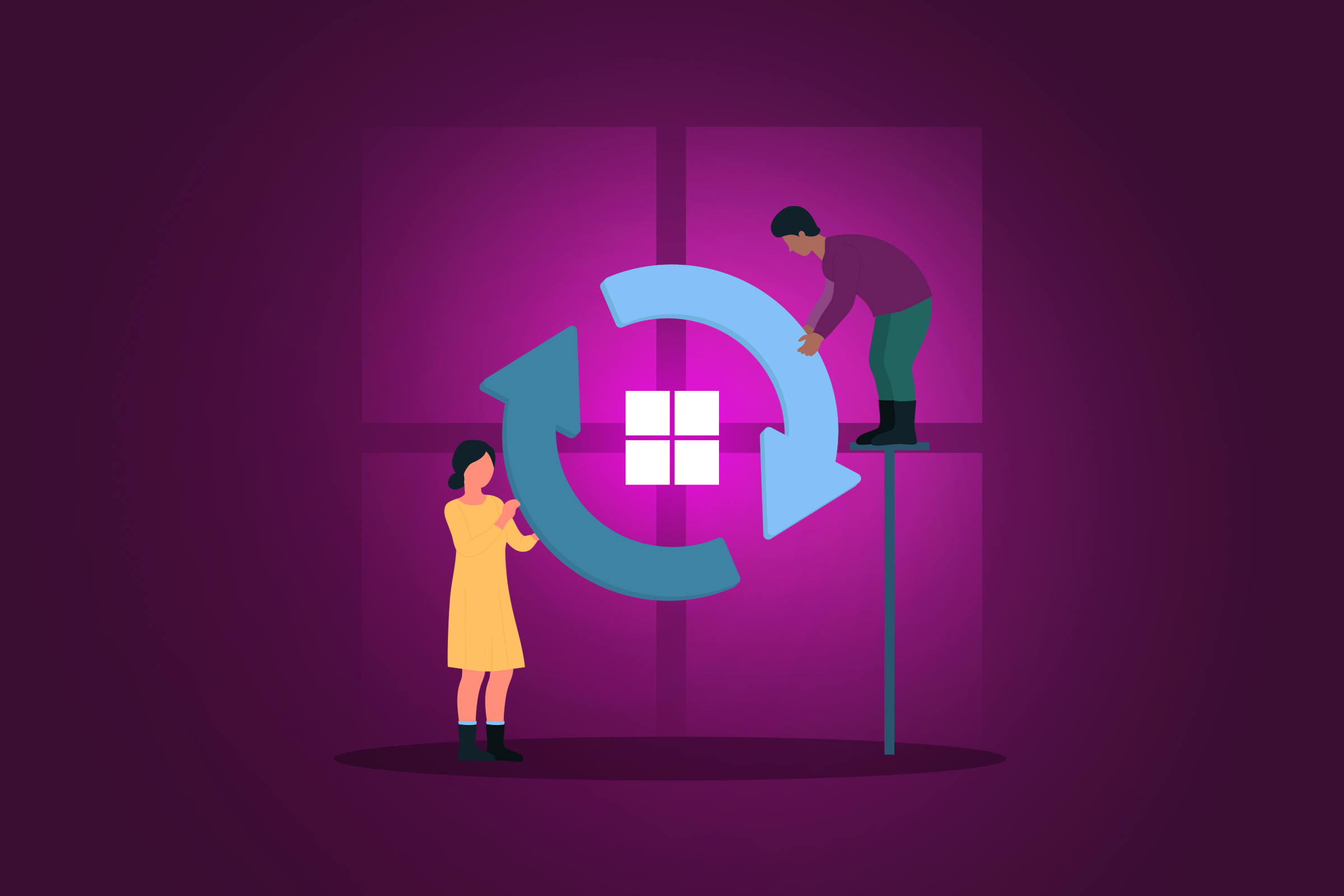1 min read
2 min read
Onze favoriete 5 nieuwe functies van Microsoft Teams!
Simone de Greef Feb 9, 2022 4:41:45 PM
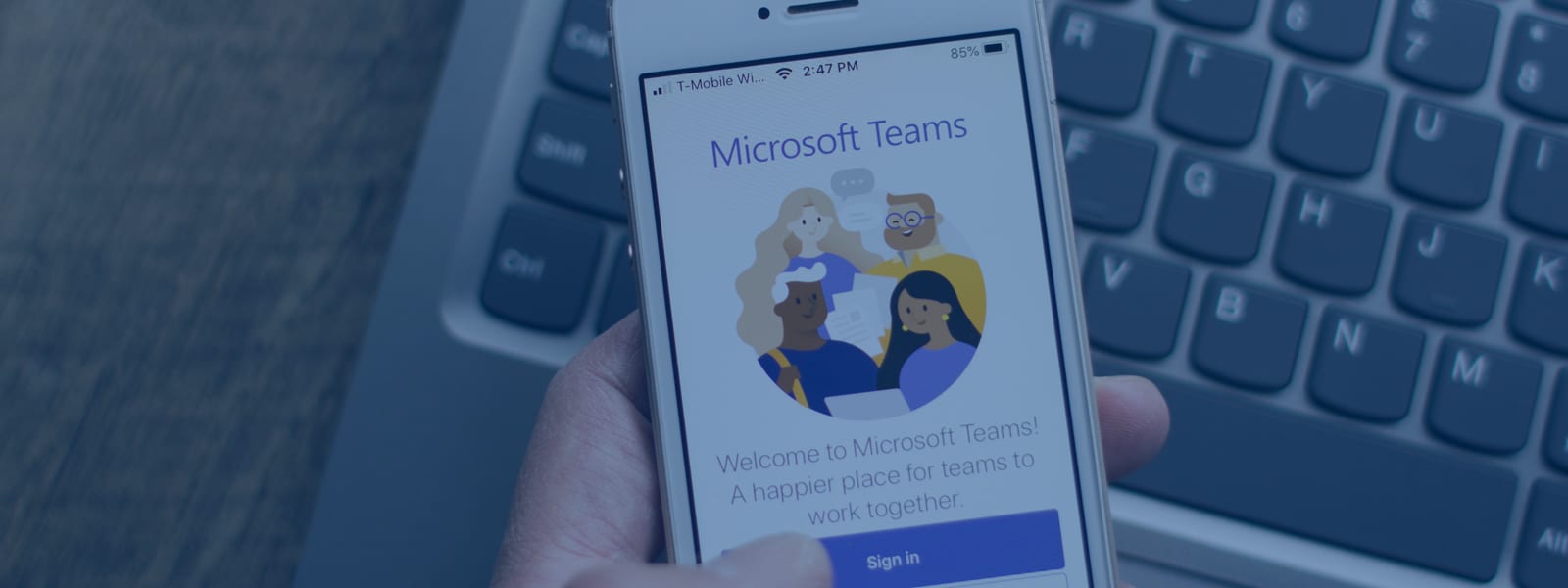
De wereld om ons heen verandert razendsnel. Niet alleen de groei van de hoeveelheid applicaties, maar ook de functies van bestaande applicaties zoals Microsoft Teams. In januari lanceerde Microsoft weer een groot aantal updates voor de razend populaire samenwerkings-hub. Van Teams Rooms applicaties, Microsoft Teams Front Row Functie tot aan tal van andere verbeteringen. Wij zetten onze 5 favoriete functies voor je op een rijtje!
- Het dempen van je microfoon
Dit kun je standaard doen met de functie rechtsboven in je scherm. Je kiest hier bijvoorbeeld voor wanneer je in een ruimte zit waar er veel achtergrondgeluiden zorgen voor ruis. Microsoft heeft daarom een snelkoppeling toegevoegd voor mensen die hun microfoon standaard op ‘dempen’ hebben staan. Je kunt nu namelijk tijdelijk de microfoon aanzetten door de Ctrl- + Spatietoetsen ingedrukt te houden op Windows apparaten en de Option + Spatietoetsen op een Mac apparaat. Door deze toetsen ingedrukt te houden wordt het dempen tijdelijk opgeheven en kun je reageren op de vraag die aan je gesteld is. Bij het loslaten van de toetsen wordt de microfoon weer gedempt. Super handig om te gebruiken wanneer je bijvoorbeeld met de trein onderweg bent naar een afspraak, maar vanuit daar een meeting bijwoont.
- Verbeterde geluidskwaliteit
Naast de nieuwe microfoonfunctie kan ook de geluidskwaliteit verbeterd worden. Boven in het Teams scherm vind je de high-fidelity muziekmodus. Deze optie wordt weergegeven in de vorm van een muzieknoot. Wanneer je kiest voor deze modus ontvang je een rijkere geluidservaringen. De upgrade van de muziekkwaliteit maakt het delen van geluidsbestanden beter, omdat de ontvangers het geluid in betere kwaliteit ontvangen. Wanneer je bijvoorbeeld een preview wilt laten horen van een liedje of video ontvangen de deelnemers van de meeting je bestand in hogere geluidskwaliteit.
- Front row
De nieuwe front-row-functie is toepasbaar wanneer je een online-presentatie geeft vanuit een vergaderruimte met deelnemers op afstand. Stel je deze vergaderruimte voor met een groot scherm waar de presentatie op gepresenteerd wordt. De deelnemers op afstand worden op ooghoogte weergegeven op het scherm, zodat ze onderdeel zijn van de meeting en betrokken worden bij de presentatie in plaats van vergeten. De chatfunctie waarin vragen gesteld kunnen worden staat rechts in het beeld en opgestoken handen vind je links in het scherm. Op deze manier wordt het gevoel van betrokkenheid bij deelnemers op afstand verhoogd. De functie is net nieuw in Teams en zal in de loop van dit jaar verbeterd worden waar dit nodig is.
- Schakelen tussen camera’s
Een vergaderruimte heeft soms meerdere camera’s. Het voordeel van meerdere camera’s in een vergaderruimte is dat er ingezoomd kan worden op de mensen die aan het spreken zijn. Vanaf nu kan er in Teams geswitcht worden tussen de verschillende camera’s van een vergaderruimte. Sprekers kunnen op deze manier beter in beeld gebracht worden voor de deelnemers op afstand. Via een besturingspaneel kan er handmatig worden ingezoomd. - Teams Room
Tot slot zijn er in de Teams Rooms applicaties ook een aantal nieuwe functies te zien. De eerste is het Cortana avatar linksonder in het scherm. Cortana is het spraakbesturingssysteem van Teams. Door middel van de juiste taal instellingen kan een oproep begonnen worden via een spraakopdracht. Vergelijk dit met bijvoorbeeld Siri van Apple. Wanneer je “hé Siri” roept kun je via een spraakopdracht iemand bellen. Dat kan vanaf nu ook vanuit een vergaderruimte met Cortana. De tweede nieuwe functie is de ‘meet’ knop op het besturingspaneel. Met deze functie kan een ad-hoc vergadering gestart worden met deelnemers op afstand.